如何在Windows11启动时访问高级选项:完整操作流程分享
- 问答
- 2025-10-08 03:18:38
- 40
如何在Windows 11启动时摸进“高级选项”?我的翻车经验与救星指南
说实话,第一次听说“高级选项”这玩意儿的时候,我以为是那种藏在系统深处、只有程序员才会碰的东西,直到上个月,我的Windows 11电脑突然蓝屏重启,卡在登录界面循环——对,就是那种你输完密码它闪一下又退回原地的绝望场景——我才意识到这功能简直是救命稻草,但问题是,怎么在启动时把它叫出来?微软可没把按钮大大方方放在屏幕上。
我自己翻车过好几次:乱按键盘、强制关机,结果差点把系统搞崩,后来折腾久了,终于摸出点门道,如果你也遇到类似问题,别慌,我来分享几条实测有效的路子,顺便吐槽一下微软这反人类设计。
连按重启键——暴力但有用
Windows 11有个隐藏设定:如果在启动过程中连续强制重启2-3次,它会自动触发修复模式,具体操作:
- 开机看到Windows图标时,立刻长按电源键关机(别心软,直接按到黑屏)。
- 重复以上步骤至少两次,第三次开机时通常会进入“自动修复”界面。
- 这时候你会看到“高级选项”的蓝色按钮——点它!
个人吐槽:这方法纯属误打误撞发现的,当时我气得差点砸电脑,结果反而成功了……微软这逻辑是不是有点“被打才听话”?
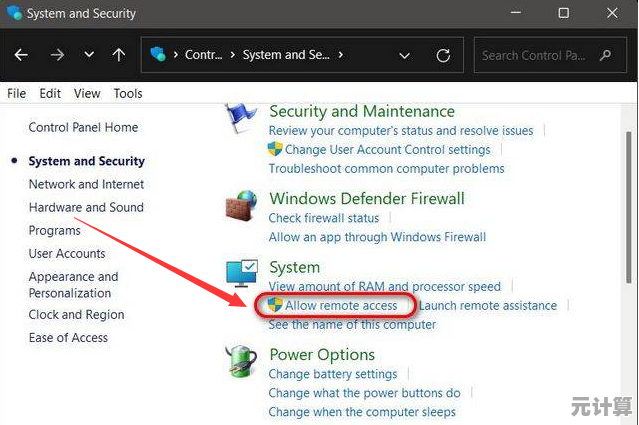
用安装U盘“曲线救国”
如果连重启大法都失效(比如系统根本读不到登录界面),就得靠外部工具了,找个另一台电脑下载Windows 11镜像做成启动U盘(用微软官方Media Creation Tool就行)。
- U盘插电脑,从BIOS设置U盘启动(开机狂按F2或Delete键进BIOS,老主板用户可能得挣扎一下)。
- 进入安装界面后,别选“现在安装”!点左下角“修复计算机”。
- 接着选“疑难解答”→“高级选项”,就能看到安全模式、命令提示符这些老朋友了。
案例分享:我同事的联想小新卡在OEMlogo界面不动,就是用这招捞回了数据,不过注意:别手滑点到“重置此电脑”——除非你想体验一夜回到解放前。
登录界面暗藏玄机
如果还能看到登录屏幕(哪怕输不了密码),其实有个隐藏操作:
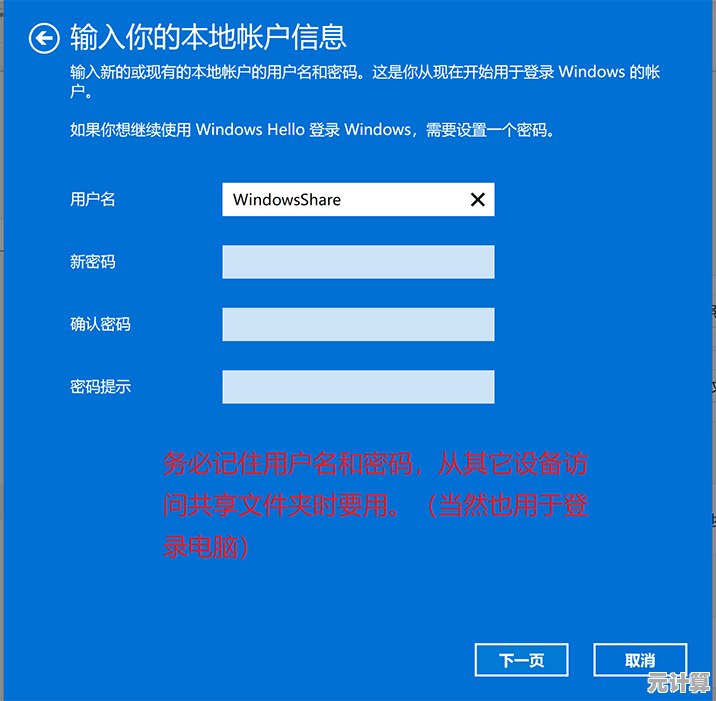
- 按住Shift键不放,同时点击右下角的电源按钮→“重启”。
- 系统会直接跳转到蓝色菜单页,选“疑难解答”→“高级选项”即可。
小插曲:第一次试这方法时,我因为太紧张手抖按成了Ctrl+Shift,结果打开了语音输入……所以按键要准,心态要稳。
为什么高级选项这么难进?
我个人觉得微软太追求“简洁”反而添了麻烦,Win11把高级启动选项藏得比保险箱还深,普通用户根本想不到要疯狂关机或者组合键——这设计简直是为技术宅准备的彩蛋,而且不同主板厂商的BIOS按键五花八门(惠普F9、华硕F8、戴尼F12……),对电脑小白来说门槛太高。
最后说两句
这些方法都是我亲身试错试出来的,可能不完美,但至少能应急,如果进了高级选项,优先试试“启动修复”或“安全模式”,大概率能解决驱动冲突或更新失败的问题,万一都失败了……备份数据重装吧,别像我一样硬扛三天最后还得认输。
遇到问题先别慌,砸电脑前记得试试这几招。(备份数据才是终极解决方案,说多了都是泪啊。)
本文由兆如曼于2025-10-08发表在笙亿网络策划,如有疑问,请联系我们。
本文链接:http://pro.xlisi.cn/wenda/57063.html









